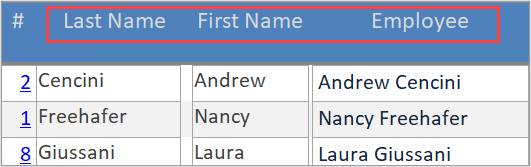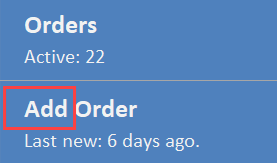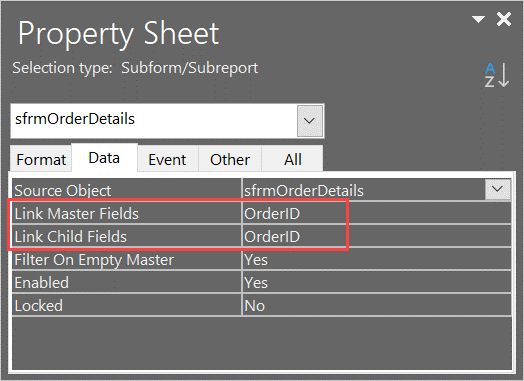U odjeljcima u nastavku navedene su informacije o dizajnu korisničkog sučelja i razlozi odabira. Navedeni su nazivi objekata da biste ih mogli jednostavno pregledati u bazi podataka Northwind 2.0 Starter Edition.
Korisničko sučelje u izdanju Northwind 2.0 Starter Edition moderno je i jednostavno i fleksibilno. Obrazac glavnog izbornika (frmMainMenu) ima stupac akcija s lijeve strane za odabir stavki izbornika i veliki radni prostor na desnoj strani na kojem se prikazuje popis klijenata, proizvoda ili narudžbi kada je odabran na izborniku. Ovaj dizajn "povlači" jednu po jednu stavku izbornika u radni prostor na glavnom izborniku i izbjegava otvaranje nekoliko novih obrazaca na vrhu drugih prozora.
Označeni obrasci
Access podržava dvije vrste obrazaca. Zadani su dokumenti označeni karticama koje koristi Northwind 2.0 Starter Edition. Tradicionalna je alternativa korištenje preklapajućih prozora.
Moderna poboljšanja izbornika
Obrazac glavnog izbornika (frmMainMenu)sadrži i osnovnu nadzornu ploču s prikazanim sažetim informacijama o narudžbama, proizvodima, klijentima i zaposlenicima. Na primjer, ispod natpisa narudžbe možete vidjeti trenutni broj narudžbi. Makronaredbe ažuriraju informacije nadzorne ploče po potrebi; izvršavaju kada se narudžbe unesete, ili se proizvodi naruče ili prodaju itd. Ovo su primjeri načina na koje možete poboljšati korisničko iskustvo s modernim izgledom i poboljšanim značajkama.
Funkcije izbornika
Postoje dvije vrste stavki izbornika. Većina stavki izbornika označava područje aplikacije koje korisnik odabire za daljnji rad. Učitavaju popis zapisa za to područje. Budući da je dodavanje novih narudžbi najčešća aktivnost, glavni izbornik sadrži i stavku Dodaj narudžbu koja zaobilazi popis postojećih narudžbi radi izravnog pristupa obrascu (sfrmMainMenu_OrderList) radi dodavanja novih narudžbi.
Moderni izgled naljepnica
Oznake se koriste na dva načina:
-
Prikaz informacija Tradicionalne oznake označavaju aplikaciju i njezine elemente te korisnicima ukažu na informacije. Često označavaju sadržaj susjedne kontrole. Na primjer, "Ime" označava stupac imena zaposlenika.
-
Akcijske oznake Neke oznake funkcioniraju kao naredbeni gumbi. Klikom na njih izvršava se kod. Korištenje natpisa umjesto uobičajenih naredbenih gumba predstavlja moderan izgled i dojam. Uobičajeni naredbeni gumbi funkcionirali bi isto i možda biste radije radije tradicionalan izgled i dojam. U stvari, Access podržava nekoliko različitih stilova gumba, pa slobodno istražite.
Iako su slični po izgledu, opisi na oznakama akcija korisnicima mogu reći kako ih koristiti. Osim što je množina za popis i značajku za jednu stavku, naljepnica može imati ključnu riječ kao što je "Dodaj".
Odabir stavke izbornika
Da biste odabrali područje baze podataka na kojem želite raditi, npr. dodavanje novih narudžbi ili upravljanje klijentima ili dodavanje ili ažuriranje proizvoda, kliknite tu stavku izbornika. Klikom na njega učitava se popis narudžbi, klijenata, proizvoda i tako dalje koji se ne može uređivati u radni prostor.
Odabir zapisa s popisa
Polje hiperveze za svaki zapis na popisu otvara obrazac za uređivanje za tu stavku – jedan kupac, narudžba, proizvod itd. u skočnom obrascu na glavnom izborniku. Zatvaranje skočnog obrasca vraća se na glavni izbornik.
Skočni prozor za uređivanje obrazaca
U skočnim obrascima možete uređivati postojeće zapise ili dodavati nove zapise. Svaki skočni obrazac otvorit će se odabranom zapisu, spreman za prihvaćanje promjena za taj zapis.
Obavezne vrijednosti
Neka polja u tablicama sadrže obavezne vrijednosti. Access ne može spremiti zapise bez vrijednosti u obaveznim poljima Stoga obrasci prikazuju zadane poruke o pogreškama programa Access da bi vas upozorio na problem. Kada se dovrše uređivanja postojećih zapisa ili kada se dodaju novi zapisi, zatvorite skočni obrazac da biste se vratili na popis na glavnom izborniku.
U ovom odjeljku ističemo značajke svakog obrasca.
Glavni izbornik
Glavni izbornik (frmMainMenu) je dizajn glavnog obrasca/podobrasca programa Access. Budući da je dokument označen karticama, obrazac glavnog izbornika ispunjava zaslon razlučivosti odabranom za predložak. Kao što smo već na to naučili, oznake se koriste na dva načina: za prepoznavanje dijelova aplikacije i prikaz informacija o tim stavkama i kao naredbenih gumba.
Izbornik zauzima uski okomiti prostor na lijevoj strani glavnog obrasca. Sedam oznaka izvodi akcije označene opisima, na primjer, dohvatite popis klijenata.
Kontrola podobrasca na desnoj strani zauzima najveći dio glavnog obrasca. Klikom na Stavke izbornika izvršavaju se makronaredbe koje nadomjeste podobrazac u kontroli podobrasca odgovarajućim obrascem u kontinuiranom prikazu.
Odabir popisa stavki
Osnovni je korisnički tijek rada odabir i učitavanje popisa stavki, kao što su narudžbe (sfrmMainMenu_OrderList). Popisi su samo za čitanje jer su potrebni samo za pomoć korisnicima pri navigaciji i odabiru jednog po jednog zapisa s popisa: narudžbi, klijenata, zaposlenika i proizvoda.
Ti se obrasci popisa prikazuju u neprekinutom prikazu u kojem se istodobno prikazuje više zapisa. Jedan po jedan zapis, trenutni zapis, ima fokus. Birači zapisa (bijeli vrh strelice u tamnom pravokutniku na lijevoj strani obrasca neprekinutog prikaza) označavaju koji je zapis ažuran.
Stavke na popisu možda neće prikazati sva polja u tablici; ponekad je potreban samo podskup polja.
Odabir jedne stavke s popisa
Kada se popis stavki "povuče" u podobrazac glavnog izbornika, klikom na hipervezu odabiru se pojedinosti za tu stavku. Hiperveze koriste primarne ključeve zapisa da bi odabrale odgovarajući zapis za uređivanje.
Kada se detalji za jedan pojedinačni zapis otvori, prikazuju se u novom prozoru na glavnom izborniku. Pojedinosti su skočniobrasci; oni se fokusiraju na sebe sve dok su otvoreni. U skočnom obrascu istodobno stupate u interakciju s jednim zapisom.
Za razliku od popisa, obrasci detalja prikazuju sva polja u tablici za tu vrstu stavke. Obrasci programa Access obično su povezani s tablicom ili upitom utemeljenim na toj tablici, što znači da vrijednosti i zapise za tu tablicu možete uređivati, dodavati ili brisati izravno u obrascu bez dodatnog kodiranja. Neke se kontrole, naravno, ne mogu uređivati jer pripadaju aplikaciji. Moguće je, primjerice, prikazati primarne ključeve, ali ih korisnici ne mogu uređivati. Zbog toga mnoge aplikacije programa Access ne prikazuju polja primarnog ključa u obrascima. No koriste se u sustavu Northwind 2.0 Starter Edition s funkcijom hiperveze.
Podaci o narudžbi
Obrazac s detaljima narudžbe (frmOrderDetails) glavni je dizajn obrasca/podobrasca programa Access. Dodajte novu narudžbu ili ažurirajte postojeći redoslijed u glavnom dijelu obrasca. Dodajete ili ažurirate proizvode obuhvaćene tim narudžbama u podobrasce stavki narudžbe (sfrmOrderDetails).
Odnosima jedan-prema-više upravljate pomoću glavnog obrasca i podobrasca. Obrazac s pojedinostima o narudžbi pokazuje kako rukovati odnosom jedan-prema-više između narudžbe i jednog ili više proizvoda uključenih redoslijedom. Glavni obrazac (frmOrderDetails) prikazuje se u jednom prikazu i povezan je s tablicom narudžbi. Podobrazac (sfrmOrderDetails) je u kontinuiranom prikazu i povezan je s tablicom s detaljima o narudžbi.
Polja povezivanja matrice/podređenog elementa
Glavni obrazac i podobrazac obrađuju pojedinosti odnosa jedan-prema-više za vas. Kontrole podobrasca, koje su spremnici za podobrazac, imaju svojstvo polja za povezivanje matrice i podređenog elementa.
Access automatski pokušava odabrati primarni ključ iz tablice s jednom stranom i odgovarajući vanjski ključ iz tablice s više strana za ta polja. No taj odabir možete nadjačati ako imate naprednije preduvjete.
Osim sinkroniziranja zapisa u tablici Detalji narudžbe s redoslijedom u tablici Narudžbe, Access automatski isporučuje odgovarajući primarni ključ iz narudžbe kao vanjski ključ svaki put kada dodate novi proizvod u detalje narudžbe.
Na obrascu narudžbe (frmOrderDetails) vidjet ćete i drugi podobrazac pod naslovom Nedavne narudžbe (sfrmOrders_MostRecent), koji prikazuje popis nedavnih narudžbi samo za čitanje. Ovaj popis, također u kontinuiranom prikazu, prikazuje nedavne narudžbe. Prije unosa možete provjeriti je li narudžba duplikat neke druge nedavno poslane narudžbe.
Imajte na umu da možete uređivati nove narudžbe i pojedinosti o narudžbi, ali popis nedavnih narudžbi ne možete uređivati samo informativno. Imajte na umu i da su polja Glavna i Podređena povezivanja prazna za nedavne narudžbe jer ne postoji izravan odnos između trenutnog redoslijeda i bilo kojeg drugog nedavnog redoslijeda.
Odnos jedan-prema-više često se može rukovati kombiniranim okvirom ili okvirom s popisom. Na primjer, više klijenata ne spaja se zajedno za narudžbu. U tablici Narudžbe potrebna je samo jedna informacija, IDKupca. Korisnici odabiru vanjski ključ odgovarajućeg klijenta iz kombiniranog okvira u kojem su navedeni svi postojeći korisnici.
Obrazac s pojedinostima o narudžbi ima i vlastiti izbornik akcija povezanih s narudžbama. Prikazuje se vodoravno. Opisi na naljepnicama kombiniraju akciju i cilj:
-
Dodaj narudžbu
-
Izbriši narudžbu
-
Stvori fakturu
-
Narudžba za isporuku
-
Primanje plaćanja
-
Zatvori redoslijed
Izvršavaju ugrađene makronaredbe koje izvršavaju osnovnu provjeru pogrešaka, a zatim provode odgovarajuću akciju.
Popis zaposlenika i pojedinosti o zaposlenicima
Popis zaposlenika (frmEmployeeDetail) sličan je većini načina na popis narudžbi (frmOrderDetails). Sadrži hipervezu za odabir pojedinačnog zaposlenika, primjerice, a ujedno je i samo za čitanje.
Odabiri dizajna sučelja i poslovna pravila
Specifični dizajni često odražavaju poslovna pravila aplikacije. Na primjer, glavni izbornik (frmMainMenu) ima oznaku akcije Dodaj narudžbe, ali ne i za zaposlenike, proizvode ili klijente. Razlog je to što se dodavanje novih zaposlenika, proizvoda ili klijenata odvija mnogo manje od dodavanja novih narudžbi. Smanjivanje broja stavki na izborniku postavljanjem drugih obrazaca za dodavanje naljepnica na popis ili obrazaca s detaljima, stoga ima smisla. U suprotnom ovaj obrazac slijedi sličan pristup obrascima narudžbi.
Popis proizvoda i pojedinosti o proizvodu
Oznaka Dodaj proizvod nalazi se na obrascu popisa za proizvode jer je northwindov katalog proizvoda promjenjiviji od zaposlenika, ali ne tako često ažuriran kao nove narudžbe.
Natpis Izvoz u datoteku otvara ugrađeni čarobnjak za access radi stvaranja i izvoza popisa proizvoda u vanjsku datoteku u obliku programa Word, obliku programa Excel, PDF obliku, među ostalim mogućnostima.
Kao i u prethodnim popisima, hiperveza otvara obrazac s detaljima o proizvodu (frmProductDetail) radi uređivanja pojedinačnog proizvoda. Također ilustrira jedinstveni kod proizvoda, a ne primarni ključ, što je više ljudske vrijednosti.
Jedna dodatna značajka na skočnom obrascu s pojedinostima o proizvodima jest kombinirani okvir Idi na proizvod. Taj je kombinirani okvir stvoren pomoću čarobnjaka za upravljanje pristupom koji je dostupan na vrpci i uklanja trenutni filtar i ponovno filtrira proizvode na onaj koji je odabran u kombiniranom okviru.
Pojedinosti o popisu klijenata i klijentima
Iako podijeljene obrasce manje često koriste razvojni inženjeri, da bi ih ilustrirani u izdanju Northwind 2.0 Starter Edition, popis klijenata podijeljen je obrazac. Dodatne informacije potražite u članku Stvaranje podijeljenog obrasca.
Podijeljeni obrasci imaju dva dijela, jedan dio prikaza koji prikazuje trenutno odabrani zapis i dio podatkovne tablice s popisom zapisa. Budući da podijeljeni obrazac ne funkcionira u kontrolama podobrasca, mora se učitati kao novi prozor da bi se prikazala ta značajka. Usporedite to ponašanje s drugim obrascima popisa koji se učitavaju u kontroli podobrasca.
Traka razdjelnika nalazi se neposredno iznad retka naslova ID-a/imena klijenta. Povucite ga prema dolje i pogledajte cijeli obrazac razdjelnika u akciji.
Ovaj obrazac (frmCustomerList) ilustrira još nekoliko značajki programa Access. Natpis Pokaži/sakrij polja omogućuje promjenu prikazanih polja. Natpis Stvaranje naljepnica otvara čarobnjak za access koji će vas voditi kroz stvaranje adresnih naljepnica za slanje pošte korisnicima.
Administrator postavke
Za pravilno funkcioniranje većine aplikacija programa Access potrebne su globalne postavke. Neke određuje razvojni inženjer, ali neki korisnici moraju s vremena na vrijeme biti pristupačni. Administratorski obrazac (frmAdmin) prikazuje nekoliko postavki kojima korisnici izravno ili neizravno kontroliraju:
-
TaxRate je isti za sve narudžbe, ali je možete promijeniti ovdje.
-
AutoLogin i PromptForPersonalLogin određuju korisničko sučelje prilikom prvog pokretanja sustava Northwind 2.0 Starter Edition ili prilikom vraćanja nakon prve upotrebe. Koristite ih za ponovno postavljanje početnog sučelja za novog korisnika.
-
LastResetDate mjesto je na kojem se datum sprema kada su datumi ponovnog postavljanja zadnji put korišteni. Jedina je svrha prikazati taj datum u lijevom navigacijskom oknu kao malo "bombona za oči".
Na izborniku administratora pronaći ćete obrazac (sfrmAdmin_InternetOrders) putem kojeg možete stvoriti internetske narudžbe koje oponašaju narudžbe primljene putem web-mjesta. Također ilustrira provjeru valjanosti ograničavanjem broja narudžbi stvorenih svaki put